Como fixar na barra de tarefas do Windows 10

Com o Windows 10, você pode acessar instantaneamente os programas ou aplicativos necessários fixando-os na barra de tarefas.

O Windows 10 vem com muitos recursos novos, mas de todos eles, a Cortana é um dos melhores. É um ótimo assistente digital que facilita muitas tarefas para os usuários. Pode ajudá-lo a manter o foco e realizar as tarefas, tornando um dia produtivo mais fácil.
É um assistente virtual que pode desligar, reiniciar, sair, hibernar ou bloquear seu PC. Por exemplo, se você está trabalhando e deseja desligar ou reiniciar o sistema, você pode usar comandos de voz para executar a tarefa.
Os comandos de voz para reiniciar, desconectar, bloquear ou desligar seu PC incluem:
É um processo de duas etapas. Você dá o primeiro comando e, depois que a Cortana responde, você faz o acompanhamento com aprovação por voz. Isso significa dizer “Sim” para confirmar e “Não” para evitar que o sistema seja desligado ou reiniciado acidentalmente. Depois de confirmar o que Cortana acreditava ser seu comando inicial, sua direção começará.
Ter um assistente de IA, especialmente aquele que pode ser comandado por voz, não é apenas útil, mas também é algo que parece extraído de romances de ficção científica.
Mas, como a maioria dos fãs desses romances sabe, há uma desvantagem em depender demais da Cortana para ajudá-lo em suas tarefas diárias. Você precisará equilibrar seu uso, deixando as tarefas servis para o assistente, enquanto você precisará se concentrar em outras.
Prós
- Fácil de usar
- Escuta os comandos
- Integra-se com outras ferramentas
- Aumenta a produtividade
Contras
- Pode ouvir mal o que você disse
- Farei o que ouviu, independentemente da ação
- Não possui todos os dados
- Nunca será criativo
Você obterá a Cortana com qualquer versão do e pode comprar a Home Edition em uma unidade flash agora mesmo da Amazon.
Você deve seguir as etapas fornecidas para reiniciar ou desligar o seu PC com o Windows 10 instalado usando a Cortana:
1. Pressione os botões “Win + R” juntos para abrir uma caixa de comando Executar
2. Primeiro digite% app data% na caixa de comando de execução e pressione Enter, você verá a janela do explorador de arquivos.
3. Abra “Microsoft> Windows> Menu Iniciar> Programas”
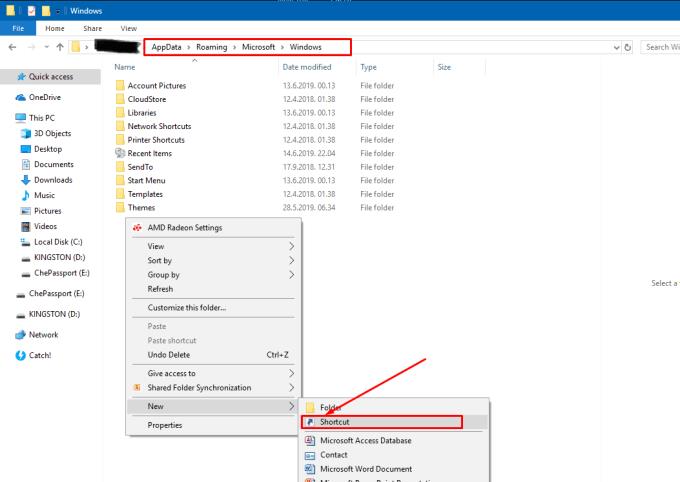
4. Você deve clicar com o botão direito em um espaço vazio na pasta para criar um novo atalho. Isso pode ser feito acessando o menu de contexto e clicando em “Novo> Atalho”.
5. Você verá uma caixa de diálogo Criar Atalho e precisará inserir a localização do atalho, como “exe -s -t 15“.
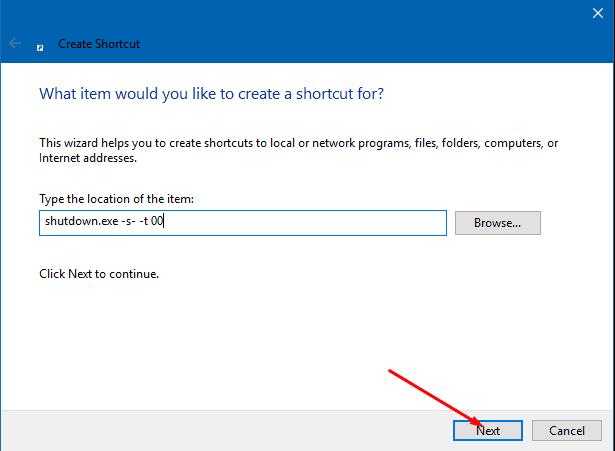
6. Clique em “Avançar”
7. Nomeie o atalho como “Desligar”.
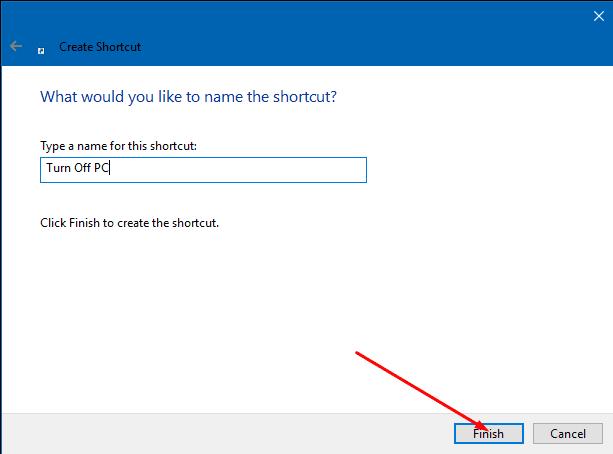
8. Clique no botão “Concluir”.
9. Agora siga as mesmas etapas para criar um atalho para reiniciar. Simplesmente clique com o botão direito em um espaço vazio “Novo> Criar um atalho no menu de contexto, coloque um local como“ exe -r -t 15 ”e nomeie como“ Reiniciar “.
10. No próximo nível, você deve abrir a Cortana a partir do menu iniciar ou apenas dizer “Ei Cortana” que abrirá a Cortana em seu PC com Windows 10.
11. Aqui você dirá “Open Restart” ou “Open Shutdown”.
É isso. Se você seguir as etapas fornecidas acima conforme as instruções, seu PC irá reiniciar ou desligar dependendo do que você instruiu a Cortana a fazer.
A partir de agora, quando você precisar desligar ou reiniciar seu PC com Windows 10, você pode simplesmente dizer “Abrir Reiniciar” ou “Abrir Desligar” e a Cortana irá prosseguir. Se não funcionar na primeira tentativa, mesmo se você acreditar que fez tudo corretamente, provavelmente significa que a Cortana não entendeu o que você estava dizendo. Certifique-se de que treine a Cortana para entender sua voz para que a precisão dela ser ainda melhor.
Com o Windows 10, você pode acessar instantaneamente os programas ou aplicativos necessários fixando-os na barra de tarefas.
Os usuários do Android vêm implorando ao Google há anos para adicionar um modo ou tema escuro a seus celulares. Veja como ativá-lo.
A sigla NFC significa Near Field Communication. Como o nome sugere, ele permite a comunicação entre dispositivos compatíveis que estão próximos.
O Windows 10 é considerado um dos melhores sistemas operacionais e foi projetado para funcionar bem para entrada de toque, mouse e teclado. Você pode desativar a tela sensível ao toque seguindo estas etapas.
Quando se trata da maior plataforma de mensagens instantâneas do mundo, é sem dúvida o WhatsApp que sai por cima. Este aplicativo vale o hype com mais de um bilhão de pessoas ativas usando-o diariamente para enviar mensagens. Se você quiser saber como enviar uma mensagem do WhatsApp para uma pessoa que não está em sua lista de contatos, vamos mostrar como.
A alegria e o entusiasmo que vêm com a obtenção de um novo smartphone Android podem durar pouco se você não conseguir usar os aplicativos do anterior. Veja como transferir aplicativos de um dispositivo para outro.
Aprenda como proteger com senha as pastas no MIcrosoft Windows.
Finalmente, o Google incorporou o modo escuro em seu navegador Chrome. Anteriormente, a mudança da nova interface foi confirmada para chegar com o macOS Mojave e agora começando com a versão 74. Chrome com modo escuro chegou ao Windows 10.
O Gerenciador de Dispositivos fornece aos usuários uma visão totalmente estruturada do hardware que é reconhecido pelo Windows e que está conectado ao computador. Aprenda como acessá-lo em um prompt de comando com este tutorial.
Sempre que um sistema operacional Windows encontra um problema crítico, o sistema mostra automaticamente a tela azul da morte, ou BSOD para abreviar, o PC reinicia automaticamente. Desative esse recurso com estas etapas.
As teclas de atalho, também conhecidas como teclas de atalho, ajudam a tornar as tarefas de escrita mais fáceis de executar. Ele acelera seu trabalho, permitindo que você dê comandos simples usando o teclado.
Às vezes, você esquece sua senha do Windows 7 e precisa redefini-la para fazer login no dispositivo. A boa notícia é que isso é bastante conveniente. Existe um recurso que torna mais fácil redefinir a senha.
Saiba tudo sobre o que um arquivo em lote pode fazer por você, como usuário do Microsoft Windows 10.
Se o seu dispositivo mostrar que todos os aplicativos e pastas são muito pequenos para a sua tela, você pode alterar o tamanho da fonte no Windows 10 em apenas algumas etapas fáceis.
O Microsoft Windows é um sistema operacional (SO) popular especialmente desenvolvido para computadores pessoais. É difícil imaginar a vida sem o Windows, pois 90% dos computadores pessoais executam o sistema operacional.
Os telefones Android usam um dos melhores e mais estáveis sistemas operacionais disponíveis, mas às vezes esse sistema operacional pode causar problemas. Se você sentir que há algo errado, tente reiniciar o dispositivo no Modo de segurança para ver se isso resolve o problema.
Se você tem um telefone antigo na gaveta, não venda por uma fração do que pagou. Se ainda puder ligar, você poderá fazer um bom uso. Você pode transformar um telefone antigo em um alto-falante improvisado do Google Home, uma babá eletrônica ou apenas uma câmera comum.
Android e iOS são os dois sistemas operacionais mais comumente usados em telefones celulares. Quando se trata de comprar um novo smartphone, muitos compradores ficam confusos sobre qual deles comprar.
Aprenda as configurações que você precisa alterar agora no Microsoft Windows 10 para proteger sua privacidade.
Se você está enfrentando erros ou travamentos, siga os passos para uma restauração do sistema no Windows 11 para reverter seu dispositivo a uma versão anterior.
Se você está procurando as melhores alternativas ao Microsoft Office, aqui estão 6 soluções excelentes para começar.
Este tutorial mostra como você pode criar um ícone de atalho na área de trabalho do Windows que abre um prompt de comando em um local de pasta específico.
O Start11 é melhor que a Barra de Tarefas do Windows? Confira algumas das principais vantagens que o Start11 possui em relação à barra integrada do Windows.
Está com dificuldades para descobrir como definir um vídeo como protetor de tela no Windows 11? Nós revelamos como fazer isso usando um software gratuito que é ideal para múltiplos formatos de arquivo de vídeo.
Está ficando irritado com o recurso de Narrador no Windows 11? Aprenda como desativar a voz do narrador de várias maneiras fáceis.
Tentar manter várias caixas de entrada de email pode ser uma dor, especialmente se você tiver emails importantes caindo em ambas. Este artigo mostra como sincronizar Gmail com Microsoft Outlook em dispositivos PC e Mac Apple.
Mostramos como resolver o erro "Windows não pode fazer logon porque seu perfil não pode ser carregado" ao conectar-se a um computador via Área de Trabalho Remota.
Algo aconteceu e seu PIN não está disponível no Windows? Não entre em pânico! Existem duas soluções eficazes para corrigir esse problema e restaurar o acesso ao seu PIN.
O que fazer quando a hora do computador com Windows 11 misteriosamente não mostra a hora que deveria? Tente estas soluções.

























